시큐어 스틱(SecurStick) 사용 방법
USB 메모리를 암호화하여 사용할 수 있는 프로그램으로 다른 암호화 프로그램과는 다르게 무설치로 간편하게 사용이 가능하다는 단점이 있다.
다만 꽤나 오래된 프로그램인 데다가 속도가 상당히 느리기 때문에 대용량 파일을 저장하는 USB 메모리에는 사용하지 않는 것이 좋으며 용량이 적은 문서 파일 등을 저장하는 USB 메모리에 사용하는 것이 좋다.
시큐어 스틱(SecurStick) 사용 하기
1. 프로그램 다운로드.
프로그램은 공식 홈페이지에서 다운로드가 가능하다.
아래의 링크를 클릭하면 홈페이지에 접속이 가능하며 Download 부분에서 사용하고 있는 운영체제에 맞는 파일을 다운로드 하면 된다.
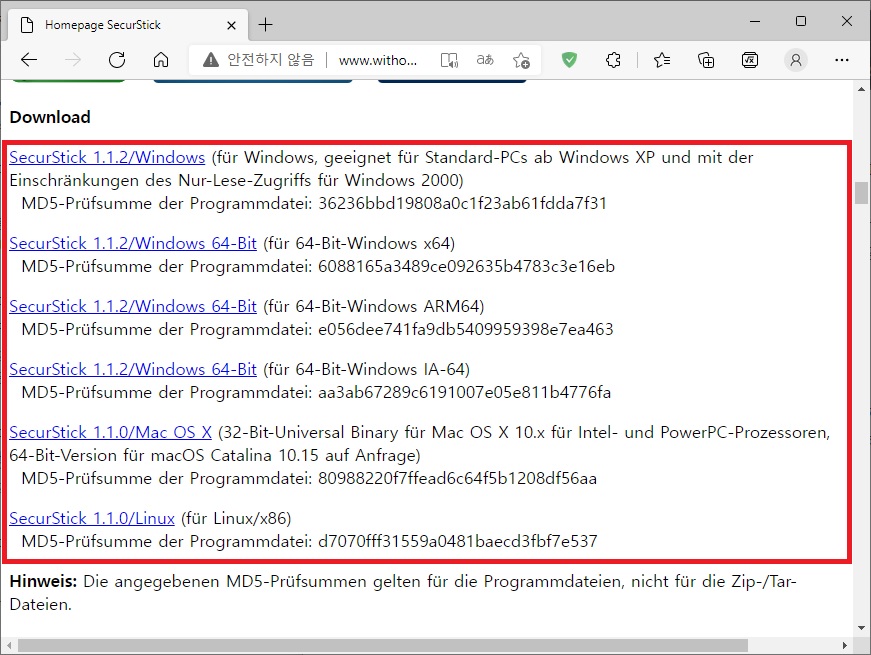
2. 프로그램 실행.
파일을 다운로드 했다면 암호화를 하고자 하는 USB에 압축을 풀고 실행을 하자.
※ 반드시 암호화 하고자 하는 USB에서 실행해야 한다.
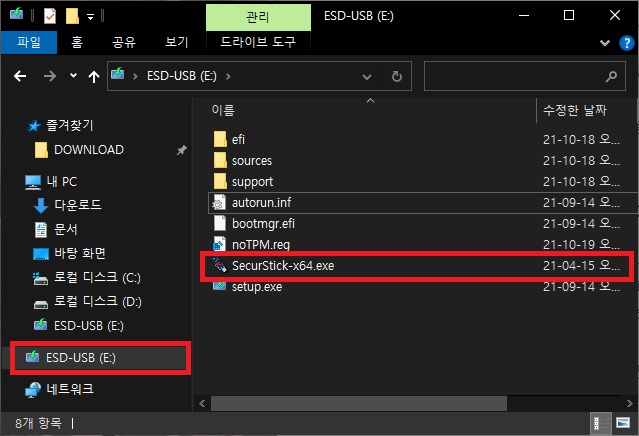
3. 암호화 공간 생성 하기.
프로그램을 실행하면 cmd 창과 함께 익스플로러 창이 나타날 것이다.
처음 실행하면 암호화를 하기 위해 비밀번호를 설정해야 하는데 익스플로러 창에서 원하는 비밀번호를 입력하고 [Create] 버튼을 클릭하면 간단하게 암호화를 진행하게 된다.
(비밀번호 규칙은 대, 소문자, 숫자, 특수문자 포함 등 꽤 복잡하다.)
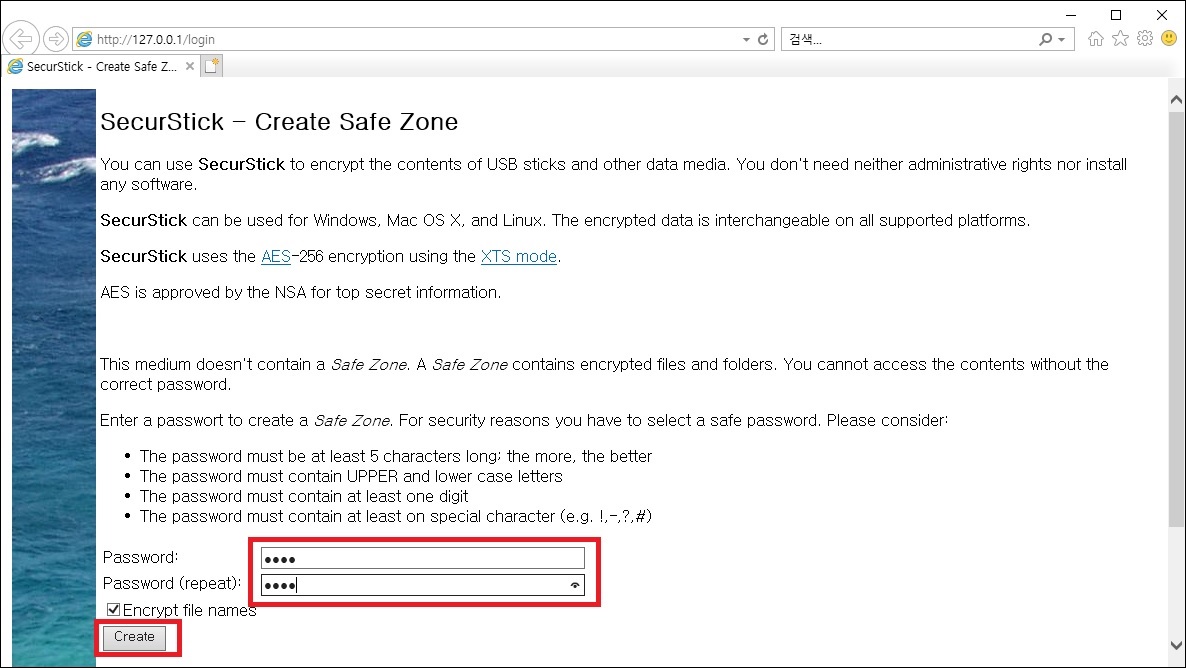
4. 파일 복사.
비밀번호를 설정하면 내PC에 새로운 드라이브가 추가된 것을 확인할 수 있을 것이다.
해당 드라이브가 USB와 연결된 암호화 공간이라고 보면 되며 여기에 파일을 복사하게 되면 비밀번호를 입력하지 않는 이상 아무나 볼 수 없게 된다.
(한번 비밀번호를 입력하면 연결을 끊기 전까진 비밀번호 입력은 하지 않아도 된다.)
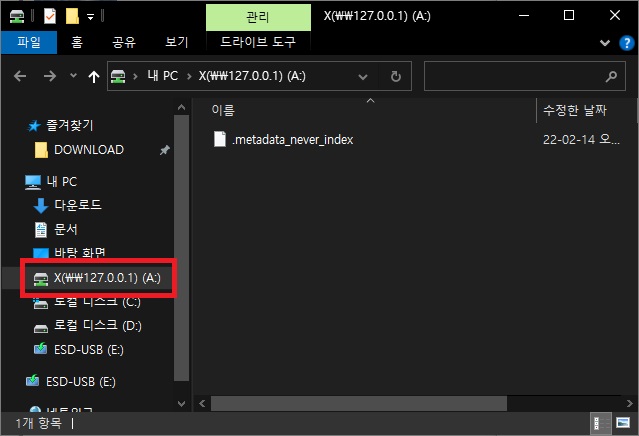
5. 연결 끊기.
연결은 익스플로러 페이지에서 [Logoff]를 클릭하면 되며 연결을 끊게 되면 생성됐던 드라이브도 사라지게 된다.
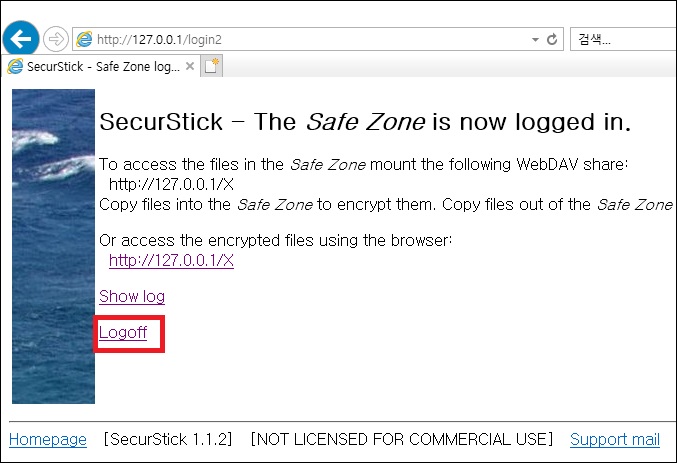
6. 암호화 공간 연결.
이 후에 다시 연결하고자 한다면 USB에 있는 시큐어 스틱 파일을 실행하면 되며 전에 생성했던 비밀번호를 입력하면 드라이브가 생기면서 연결이 된다.
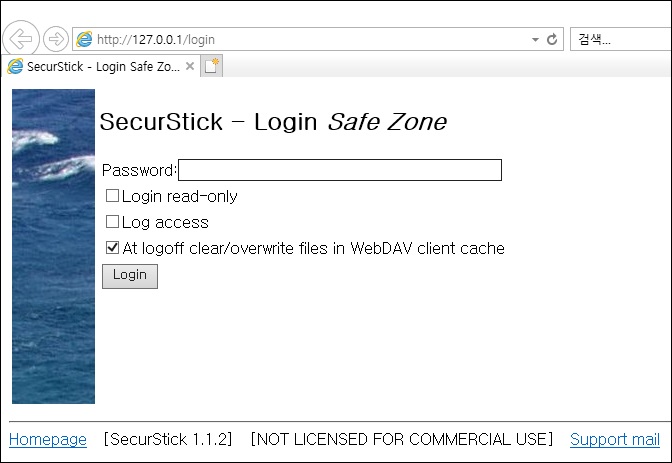
그 외 내용
- 생성된 드라이브는 정상적으로 로그오프를 하면 사라진다.
하지만 실수로 그냥 익스플로러창이나 cmd창을 종료하여 드라이브가 남아있는 경우가 발생할 수도 있는데 이런 경우에는 그냥 컴퓨터를 재부팅하면 드라이브가 사라지니 걱정하지 않아도 된다.
- 현재 사용하고 있는 USB가 암호화 된다기 보다는 현재 사용하고 있는 USB에 암호화가 된 드라이브를 생성한다고 보면 된다.
때문에 기존에 파일을 암호화 하고자 한다면 공간 생성 후 파일을 이동해야 한다.
- 정말 중요한 자료라면 유료 프로그램을 사용하는 것이 보안이나 안정성 측면에서 더 좋지 않을까 한다.
(하지만 일반 사용자에게 유료 프로그램을 사용할 만큼 정말 중요한 파일이 있을지는 의문이다.)
- 이런 종류의 프로그램을 사용하고자 하는 사용자들에게 하는 말이지만 자주 사용하지 않는 파일이라면 그냥 암호화 압축을 하는 것이 더 편할 수 있다.